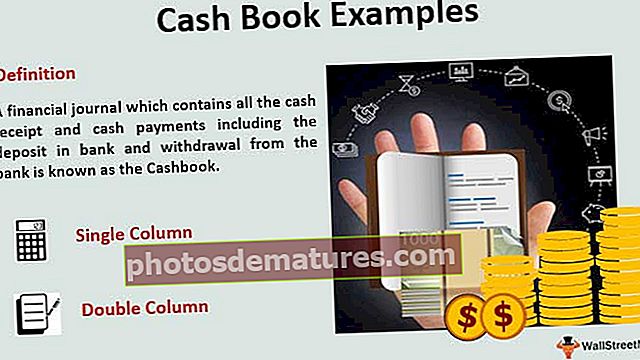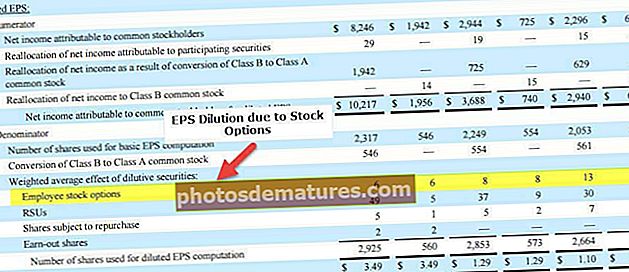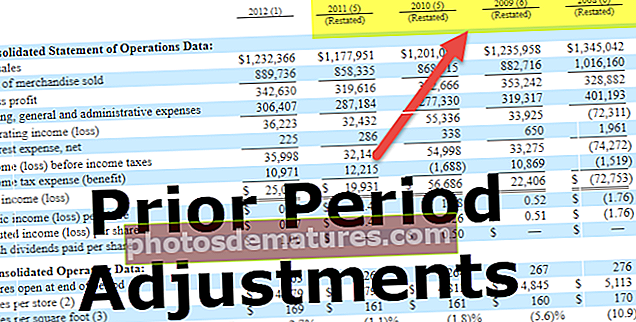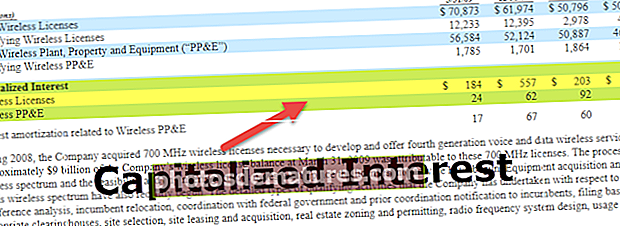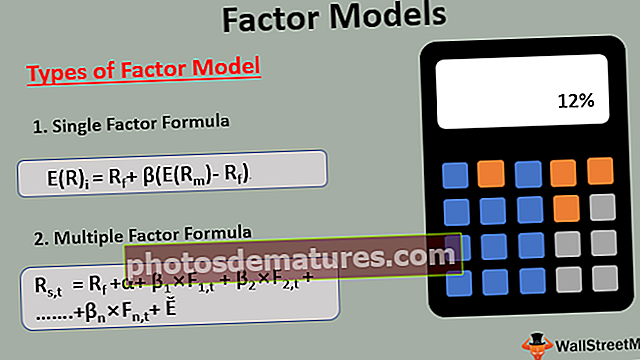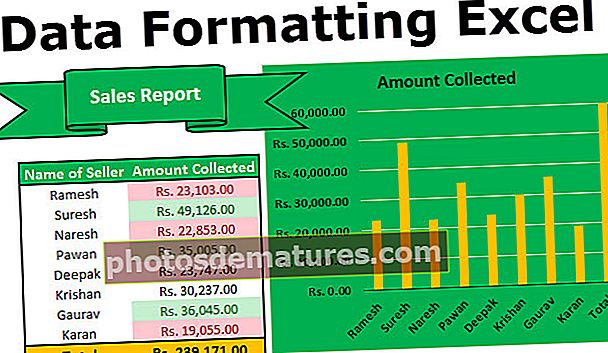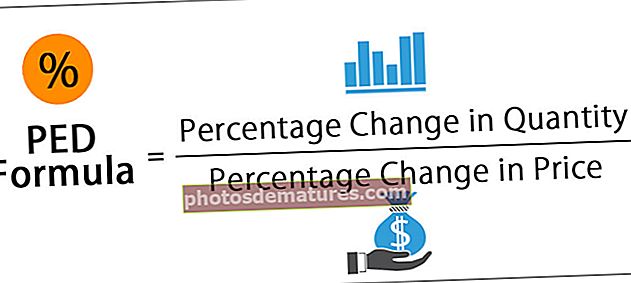وی بی اے لاگ ان | ایکسل وی بی اے میں لاگ ان فارم کیسے بنائیں؟
ایکسل وی بی اے لاگ ان فارم
تمام لاگ ان ID ڈراپ ڈاؤن فہرست کے ساتھ ایکسل وی بی اے میں لاگ ان بیسڈ صارف فارم بنانا ممکن ہے اور پاس ورڈ الگ الگ شیئر کیا جائے گا۔ کسی وقت ، آپ کو پاس ورڈ پر مبنی لاگ ان صارف فارم بنانے کا آئیڈیا ملا ہوگا جس میں صارف کو اپنا صارف شناخت منتخب کرنے اور مطلوبہ ورک شیٹ تک رسائی کے ل to پاس ورڈ درج کرنے کی ضرورت ہوگی۔
اس آرٹیکل میں ، ہم آپ کو دکھائیں گے کہ کس طرح ایکسل وی بی اے کا استعمال کرتے ہوئے لاگ ان صارف فارم تشکیل دیا جائے۔

لاگ ان صارف فارم کیسے بنائیں؟
مثال کے طور پر ، فرض کریں کہ آپ کے پاس مختلف ورک شیٹس میں علاقائی لحاظ سے فروخت کی تعداد ہے۔ ہمارے پاس 4 مختلف زون کے نام ہیں اور ہر زون ورک شیٹ میں اس سے متعلقہ ڈیٹا ہوتا ہے۔ اب خیال یہ ہے کہ لاگ ان فارم تشکیل دیا جائے جہاں "مشرق" زون کی فروخت کے سربراہ کو صرف "مشرق" زون کا ڈیٹا دیکھنا چاہئے ، نہ کہ کوئی دوسرا زون بلکہ ایک منتظم کی حیثیت سے ، آپ کو تمام زون کی ورق شیٹ دیکھیں۔
آپ یہ وی بی اے لاگ ان ایکسل سانچہ یہاں ڈاؤن لوڈ کرسکتے ہیں۔ وی بی اے لاگ ان ایکسل ٹیمپلیٹپہلے ، ہمیں شیٹ کا نام "ایڈمن" ڈالنے کی ضرورت ہے۔ اس ایڈمن شیٹ میں ، ہمیں "لاگ ان شناخت" اور "پاس ورڈ" کی اسناد تیار کرنے کی ضرورت ہے۔

میں نے اس زون اور پاس ورڈ کا نام ایک ہی رکھا ہے جسے آپ بعد میں تبدیل کرسکتے ہیں۔ زون کے ناموں کے ل I ، میں نے نام کی حد کو بطور "زون لسٹ" بنایا ہے۔ یہ "نام مینیجر" بعد میں اس لاگ ان صارف فارم میں استعمال ہوگا۔

جب صارف فائل کھولتا ہے تو انہیں پس منظر میں ایک ڈمی شیٹ دیکھنی چاہئے ، لہذا ایک نئی شیٹ بنائیں اور اس کا نام "ڈمی" شیٹ رکھیں۔

ان ورک شیٹوں کے استعمال سے ہم لاگ ان صارف فارم بنائیں گے۔
مرحلہ 1: صارف فارم داخل کریں
VBA ایڈیٹر ونڈو کھولنے کے لئے ALT + F11 کی دبائیں۔

- "داخل کریں" ٹیب سے "صارف فارم" داخل کریں۔

- یہ نیچے کی طرح ایک نیا صارف فارم بنائے گا۔

- پراپرٹیز ونڈو دیکھنے کے لئے ایف 4 کی دبائیں ، اس پراپرٹیز ونڈو سے صارف فارم کا نام تبدیل کرکے "لاگ ان یو ایف" کریں۔

- اسی طرح اس پراپرٹی ونڈو کا استعمال کرتے ہوئے ہم صارف فارم کی خصوصیات کے ساتھ کھیل سکتے ہیں۔ میں نے پراپرٹی میں کچھ تبدیلیاں کی ہیں ، آپ صارف فارم کی خصوصیات میں تبدیلی لاگو کرنے کے لئے نیچے دی گئی پراپرٹی ونڈو کا حوالہ دے سکتے ہیں۔

- اب میرا صارف فارم اس طرح لگتا ہے۔

مرحلہ 2: ڈیزائن صارف
- صارف کے ٹول باکس سے دو لیبل بکس داخل کریں اور ذیل میں لکھا ہوا متن داخل کریں۔

- ٹول باکس داخل کریں "کومبو باکس" سے۔

- اس طومار باکس ایکسل کے لئے ہمیں ورک شیٹ "ایڈمن شیٹ" سے زون کے نام لینے کی ضرورت ہے ، لہذا "کومبو باکس" کے پراپرٹیز ونڈو سے پہلے اس نامہ پراپرٹی کے تحت اس زون طومار کو "زون_ فہرست_کمبو بکس" کے نام سے ایک نام دیں۔

- طومار خانہ کے "قطار ماخذ" کی خاصیت سے زون انتظامیہ کو دیئے گئے نام کو "ایڈمن شیٹ" میں داخل کریں۔

- اب ہمارا طومار خانہ اپنے ایکسل میں ڈراپ ڈاؤن فہرست میں زون کے نام دکھائے۔

- "آپ پاس ورڈ درج کریں" کیلئے ہمیں ٹول باکس سے ایک "ٹیکسٹ باکس" داخل کرنے کی ضرورت ہے۔

- اس "ٹیکسٹ باکس" کے لئے ہمیں "نام" پراپرٹی کو تبدیل کرنے اور اسے "پاس ورڈ_ٹی بی" کے طور پر تبدیل کرنے کی ضرورت ہے۔

اب وی بی اے لاگ ان فارم کے کوڈنگ میں ، "کومبو باکس" کا نام "زون_ فہرست_کمبو بکس" کے نام سے دیا جائے گا اور "ٹیکسٹ باکس" کا نام "پاس ورڈ_ٹی بی" کے نام سے دیا جائے گا۔
- دو "کمانڈ بٹن" داخل کریں اور متن "لاگ ان" اور "لاگ آؤٹ" کے بطور درج کریں۔

"لاگ ان" کمانڈ کے بٹن کے لئے نام پراپرٹی کو "لاگ ان_کمنڈ بٹن" اور "لاگ آؤٹ" کمانڈ کے بٹن کے لئے نام پراپرٹی کو "لاگ آؤٹ_کمانڈبٹن" میں تبدیل کریں۔
مرحلہ 3: کوڈ
ہم وی بی اے لاگ ان صارف فارم ڈیزائن ڈیزائن کے ساتھ کر چکے ہیں ، اب وقت آگیا ہے کہ ایکسل وی بی اے میں لاگ ان بیسڈ صارف فارم بنانے کے لئے کوڈ لکھیں۔
- کمانڈ بٹن پر "لاگ ان" پر ڈبل کلک کرنے سے یہ نیچے کی طرح خالی ذیلی طریقہ کار کھل جائے گا۔

اس طریقہ کار کے اندر ، ہمیں کوڈ لکھنے کی ضرورت ہے کہ اگر "لاگ ان" بٹن دبایا گیا تو کیا ہونا چاہئے۔
میں نے پہلے ہی کوڈ لکھ دیا ہے ، آپ مندرجہ بالا طریقہ کار کے اندر نیچے سے کوڈ کاپی اور پیسٹ کرسکتے ہیں۔
کوڈ:
نجی سب لاگ ان_کمانڈبٹن_کلک () اگر زون_استعمال_کمبو بکس.والیو = "" پھر MsgBox "زون خالی نہیں ہوسکتا !!!"، vbInifications، "زون کا نام" سے باہر نکلیں سب ختم اگر پاس ورڈ_پی.بیئلو = "" پھر MsgBox "پاس ورڈ خالی نہیں ہوسکتا ہے !! ! "، vbInformation ،" پاس ورڈ "سب آخر سے باہر نکلیں اگر زون_لسٹ_کامبو بکس.ویلیو =" ایڈمن "اور پاس ورڈ_بی.بی.الیو =" ایڈمن "پھر ایکٹو ورک بک میں ہر ڈبلیو کے لئے ورک شیٹ کے بطور می ڈم ڈبلیو کو ان لوڈ کریں۔ ("ایڈمن") ۔اسلیٹ ڈیم پاس ورڈ بطور مختلف زون ڈام زون نام منتخب کریں زون زون ، نام زون / فہرست_کمبو بکس.ویلو پاس ورڈ = ایپلی کیشن۔ورکشیٹ فانکشن.ویلوک اپ (زون نام ، شیٹس ("ایڈمن")) رینج ("A: B") ، 2 ، 0 ) اگر پاس ورڈ کا پاس ورڈ_پی.بی.یوئلو پھر مسز بکس "پاس ورڈ مماثل نہیں ہے" ، vbInformation ، "غلط پاس ورڈ" سے باہر نکلیں اگر پاس ورڈ = پاس ورڈ_پی بی ۔ویلیو پھر می شیٹس (زون نام) انلوڈ کریں ۔عامل = حقیقی شیٹس (زون نام) منتخب کریں ۔عامل شیٹ منتخب کریں۔ حد ("A1")۔ اختتام پذیر ہونے پر اختتام کو منتخب کریں اسی طرح ، "لاگ آؤٹ" کمانڈ کے بٹن پر ڈبل کلک کریں اور نیچے کا کوڈ درج کریں۔
کوڈ:
نجی سب لاگ آؤٹ_کمنڈبٹن_کلک () یہ ورک بک ۔اس ورک بک کو محفوظ کریں۔ اختتامی سب کو بند کریں

اب "یوزر فارم" پر ڈبل کلک کریں (داخل کردہ بٹنوں میں سے کسی پر نہیں) اور نیچے والا کوڈ شامل کریں۔
کوڈ:
نجی ذیلی صارف_فورم_کویری بند کریں (بحیثیت انفرادی حیثیت سے منسوخ کریں ، کلوزموڈ انٹیجر کے طور پر منسوخ کریں) 'اگر کلوز موڈ = vbFormControlMenu تو کلوز بٹن کے استعمال کو روکتا ہے تو MsgBox "بند بٹن پر کلک کرنا کام نہیں کرتا ہے۔" منسوخ کریں = صحیح اختتام اگر اختتام سب

- اب "اس ورلڈ بک" کے آئیکن پر ڈبل کلک کریں۔ یہ خالی کوڈ فیلڈ کے نیچے کھل جائے گا۔

اب اس خالی فیلڈ میں نیچے کا کوڈ شامل کریں۔
کوڈ:
پرائیویٹ سب ورک بک_اوپن () ڈیم ڈبلیو ایس کو بطور ورک شیٹ ایپلی کیشن۔ ڈس پلے الرٹس = غلط ایپلی کیشن۔ اسکرین اپ ڈیٹنگ = ایکٹو ورک ورک بک میں ہر ایک Ws کے لئے غلط۔ ورکس شیٹ اگر Ws.Name "ڈمی" ہے تو Ws.Visible = xlSheetVeryHided اختتام اگلا Ws LogInUF.Sow اجازت دیں

- ہم فارم کے کوڈنگ حصے کے ساتھ کر رہے ہیں۔ ورک بک کو بطور "میکرو-قابل" ورک بک کو محفوظ کریں اور ورک بک کو دوبارہ کھولیں۔ ورک بک کو دوبارہ کھولنے پر ، ہمیں نیچے کی کھڑکی نظر آنی چاہئے۔

- اس صارف فارم سے ، ہمیں متعلقہ زون کا نام منتخب کرنے اور متعلقہ پاس ورڈ درج کرنے کی ضرورت ہے۔ مثال کے طور پر ، میں ڈراپ ڈاؤن سے "ایسٹ" زون کا انتخاب کروں گا اور پاس ورڈ درج کروں گا۔

- اگر میں "لاگ ان" پر کلیک کرتا ہوں تو ہم صرف "ایسٹ" زون کی ورکی شیٹ دیکھ سکتے ہیں۔

اسی طرح ، اگر ہم "ایڈمن" کے ساتھ لاگ ان ہوں تو ہم تمام ورک شیٹس تک رسائی حاصل کرسکتے ہیں۔

اس طرح ، ہم لاگ ان پر مبنی پاس ورڈ سے محفوظ شدہ ورک شیٹ تک رسائی پیدا کرسکتے ہیں۔
یاد رکھنے والی چیزیں
- آپ کو وہی نام استعمال کرنے کی ضرورت ہے جو ہم نے صارف کے فارم ، ٹیکسٹ باکس ، اور کوڈنگ میں کمانڈ بٹن اور کومبو باکس کو دی ہیں۔
- آپ اپنی خواہش کے مطابق زون کا نام اور پاس ورڈ تبدیل کرسکتے ہیں۔